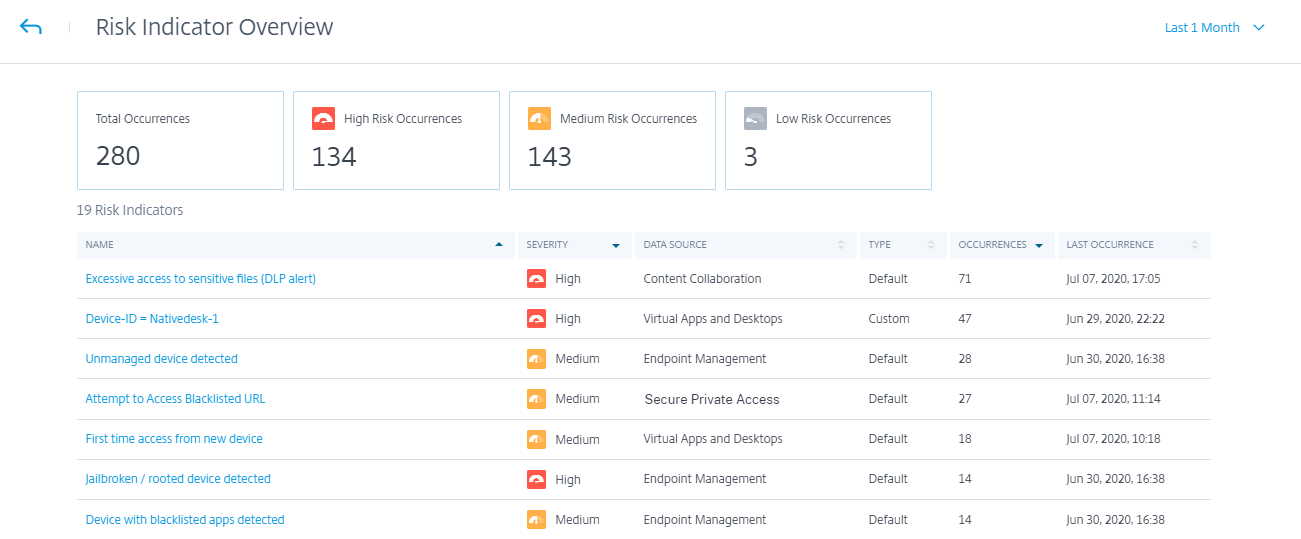Benutzerdashboard
Übersicht
Das Benutzerdashboard ist der Ausgangspunkt für die Analyse des Benutzerverhaltens und die Bedrohungsprävention.
Dieses Dashboard bietet Einblick in Benutzerverhaltensmuster in einer Organisation. Mithilfe dieser Daten können Sie proaktiv Verhalten überwachen, erkennen und kennzeichnen, das nicht der Norm entspricht, wie z. B. Phishing- oder Ransomware-Angriffe.
Um das Benutzer-Dashboard anzuzeigen, gehen Sie zu Sicherheit > Benutzer. Das Benutzer-Dashboard enthält die folgenden Abschnitte:
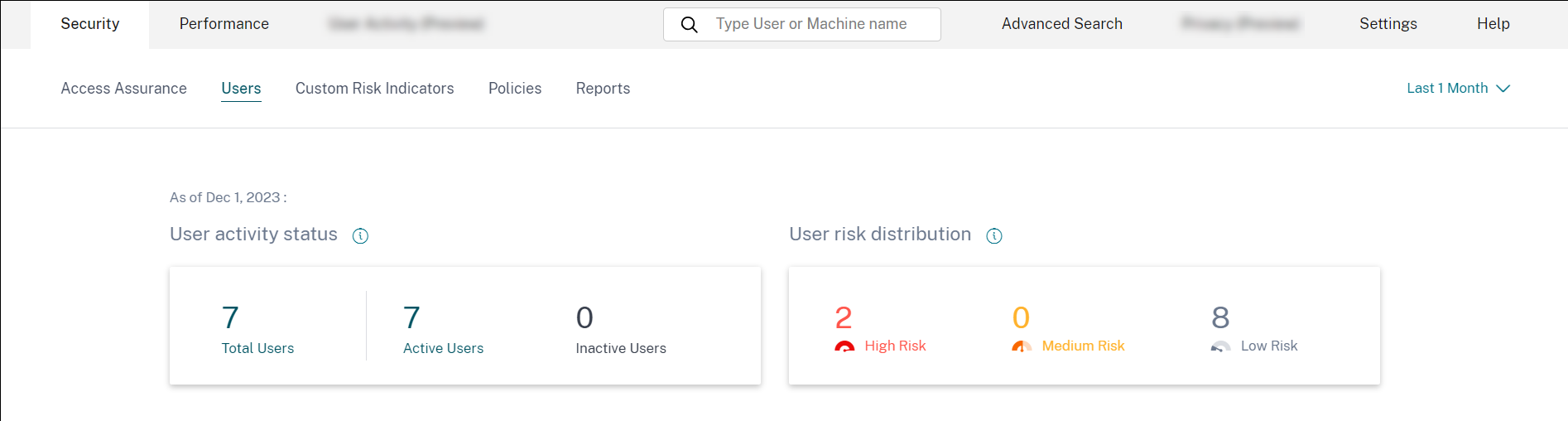
-
Benutzeraktivstatus: Verteilung der Gesamtzahl der aktiven und inaktiven Benutzer.
-
Verteilung des Benutzerrisikos: Verteilung der aktiven, inaktiven Benutzer und der Gesamtzahl der Benutzer sowie Verteilung der Benutzer mit hohem, mittlerem und niedrigem Profil auf der Grundlage ihres höchsten berechneten Risikowerts im ausgewählten Zeitraum.
-
Top-Benutzer: Top-Benutzer werden nach ihrem Risikowert sortiert und nach „Alle Benutzer“, „Privilegierten Benutzern“ und „Watchlist-Benutzern“ segmentiert.
-
Risikokategorien: Zeigt die Risikokategorien an, die Citrix Analytics unterstützt. Risikoindikatoren mit ähnlichen Verhaltensmustern werden in Kategorien eingeteilt.
-
Risikoindikatoren und Maßnahmen: Verteilung der Risikoindikatoren und Maßnahmen, dargestellt über einen ausgewählten Zeitraum, auf alle Benutzer in Ihrer Organisation.
-
Zugriffsübersicht: Fasst die Gesamtzahl der Versuche zusammen, die Benutzer unternommen haben, auf die Ressourcen innerhalb Ihrer Organisation zuzugreifen.
-
Richtlinien und Aktionen: Zeigt die fünf wichtigsten Richtlinien und Aktionen an, die auf Benutzerprofile angewendet wurden.
-
Risikoindikatoren: Zeigt die fünf wichtigsten Risikoindikatoren in Ihrem Unternehmen an.
Status der Benutzeraktivität
Gesamtzahl der Benutzer in Ihrer Organisation, die die Datenquellen verwenden, für die Sie Analytics aktiviert haben. Sie haben möglicherweise eine Risikobewertung, die mit ihrem Konto verknüpft ist oder auch nicht. Diese Kachel zeigt die Anzahl der aktiven Benutzer. Aktive Benutzer sind Benutzer, bei denen Ereignisse innerhalb des ausgewählten Zeitraums erkannt wurden. Sie können auf das Dropdownmenü mit dem Status der Benutzeraktivität klicken, um die Verteilung der Gesamtzahl der Benutzer in aktive und inaktive Benutzer anzuzeigen.
- Benutzer insgesamt: Gesamtzahl der Benutzer im ausgewählten Zeitraum.
- Aktive Benutzer: Benutzer, deren Ereignisse im ausgewählten Zeitraum erkannt wurden.
- Inaktive Benutzer: Benutzer, für die im ausgewählten Zeitraum keine Ereignisse erkannt wurden.
Die Gesamtzahl der Benutzer im Benutzer-Dashboard kann höher sein als die Anzahl der riskanten Benutzer, da nicht erwartet wird, dass alle Benutzer riskant sind.
Hinweis
Auf der Seite Benutzer wird die Gesamtzahl der Benutzer der letzten 30 Tage unabhängig vom ausgewählten Zeitraum angezeigt.
Facetten
Filtern Sie die Benutzerereignisse basierend auf den folgenden Kategorien:
-
Risikobewertung: Benutzerereignisse, die auf Einstufungen mit hohem, mittlerem Risiko, niedrigem Risiko und Nullrisiko basieren.
-
Benutzer: Benutzerereignisse basierend auf Administratorrechten, Executive-Rechten und Watchlist-Benutzern.
-
Ermittelte Datenquellen: Benutzerereignisse basierend auf der Datenquelle, die Sie eingebunden haben.
Suchfeld
Verwenden Sie das Suchfeld, um nach Ereignissen für die Benutzer zu suchen. Sie können Operatoren in Ihrer Abfrage verwenden, um den Fokus Ihrer Suche einzugrenzen. Informationen zu den gültigen Operatoren, die Sie in Ihrer Abfrage verwenden können, finden Sie unter Self-Service-Suche.
Neuestes Ergebnis
Der Risiko-Score bestimmt das Risiko, das ein Benutzer für eine Organisation für einen bestimmten Zeitraum darstellt. Der Risiko-Score-Wert ist dynamisch und variiert basierend auf der Analyse des Benutzerverhaltens. Basierend auf der neuesten Risikobewertung kann ein Benutzer in eine der folgenden Kategorien fallen: Benutzer mit hohem Risiko, Benutzer mit mittlerem Risiko, Benutzer mit geringem Risiko und Benutzer mit Nullrisikobewertung.
User
Liste aller von Analytics entdeckten Benutzer. Wählen Sie einen Benutzernamen aus, um die Benutzerinformationen und die Risikozeitleiste für den Benutzer anzuzeigen. Möglicherweise hat der Benutzer einen Risikoindikator ausgelöst. Wenn mit diesem Benutzer keine riskanten Ereignisse verbunden sind, wird die folgende Meldung angezeigt.
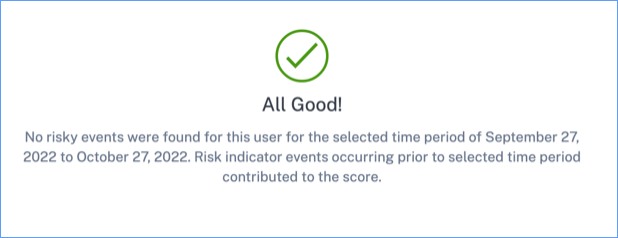
Wenn mit einem Benutzer gefährliche Ereignisse verbunden sind, sehen Sie die Risikoindikatoren auf seiner Risikozeitleiste. Wählen Sie den Benutzer aus, um seinen Risikozeitplananzuzeigen.
Ein Benutzer kann als privileged markiert und zur Watchlist hinzugefügt werden.
Datenquelle entdeckt
Die einem Benutzer zugeordnete Datenquelle. Wenn ein Benutzer die Datenquelle aktiv verwendet, erhält Analytics die Benutzerereignisse von dieser Datenquelle. Um Benutzerereignisse zu empfangen, müssen Sie die Datenverarbeitung auf der Datenquell-Sitekarte aktivieren, die auf der Seite Datenquellen verfügbar ist.
Ausgelöste Indikatoren
Gibt die Anzahl der Risikoindikatoren an, die für die ausgewählte Dauer von Benutzern ausgelöst wurden. Klicken Sie auf die Kachel Ausgelöste Indikatoren, um die Details der Risikoindikatoren anzuzeigen. Die Tabelle mit den Risikoindikatoren enthält die folgenden Angaben:
- Name: Der Name des Risikoindikators.
- Schweregrad: Der Schweregrad des mit dem Ereignis verbundenen Risikos. Das Risiko kann hoch, mittel oder niedrig sein.
- Datenquelle: Die Datenquelle, für die die Risikoindikatorvorlage gilt.
- Typ: Art des Risikoindikators. Ein Risikoindikator kann Standard oder benutzerdefiniertsein.
- Vorkommen:Die Häufigkeit, mit der ein Risikoindikator für einen Benutzer ausgelöst wird. Wenn Sie den Zeitraum auswählen, ändern sich die Vorkommnisse des Risikoindikators basierend auf der Zeitauswahl.
- Letztes Vorkommen: Zeigt das Datum und die Uhrzeit des letzten Vorfalls an.
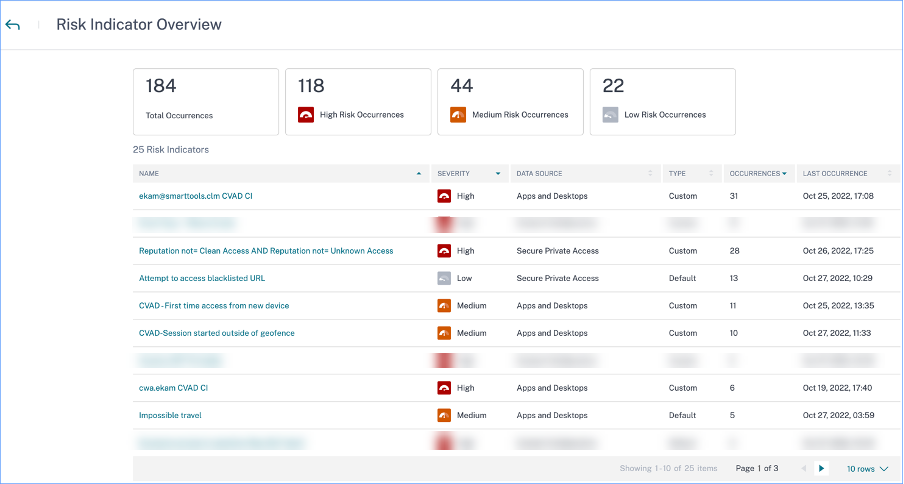
Angewendete Maßnahmen
Gibt die Anzahl der Aktionen an, die für die ausgewählte Dauer benutzerübergreifend angewendet wurden. Dazu gehören die manuell von den Administratoren ausgeführten Aktionen und die richtliniengesteuerten Aktionen. Klicken Sie auf die Kachel Angewendete Aktion, um die Aktionsdetails anzuzeigen. In diesem Abschnitt werden die Aktionen nicht angezeigt, die Sie manuell auf die Benutzerprofile angewendet haben.
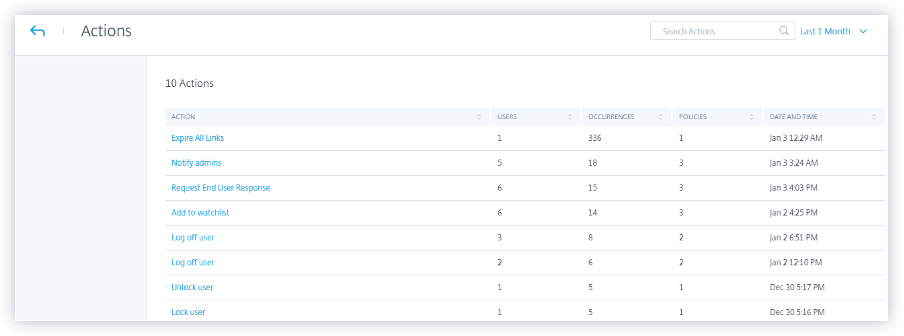
Die Aktionstabelle enthält die folgenden Informationen:
- Aktion: Name der Aktion, die gemäß der Richtlinie angewendet wurde.
- Benutzer: Anzahl der Benutzer, auf die die Aktion angewendet wurde.
- Vorkommen: Anzahl der Vorkommen der Aktion.
- Datum und Uhrzeit: Datum und Uhrzeit der angewendeten Aktion.
Bearbeitete Ereignisse
Gesamtzahl der Benutzerereignisse, die von Ihren verbundenen Datenquellen empfangen und von Analytics verarbeitet wurden.
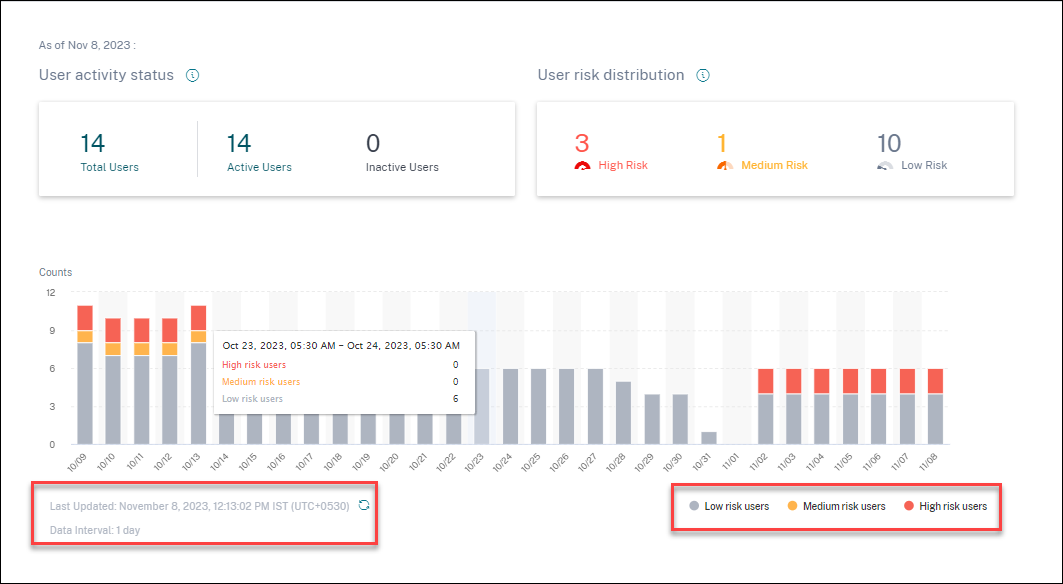
Verteilung des Benutzerrisikos
Sie können die Anzahl der Benutzer mit hohen, mittleren und niedrigen Profilen auf der Grundlage ihrer höchsten berechneten Risikobewertung im ausgewählten Zeitraum anzeigen. Unter den Gesamtzahlen zeigt ein Balkendiagramm, wie sich die Verteilung der Benutzer mit niedrigem, mittlerem und hohem Risiko im Laufe der Zeit verändert hat.
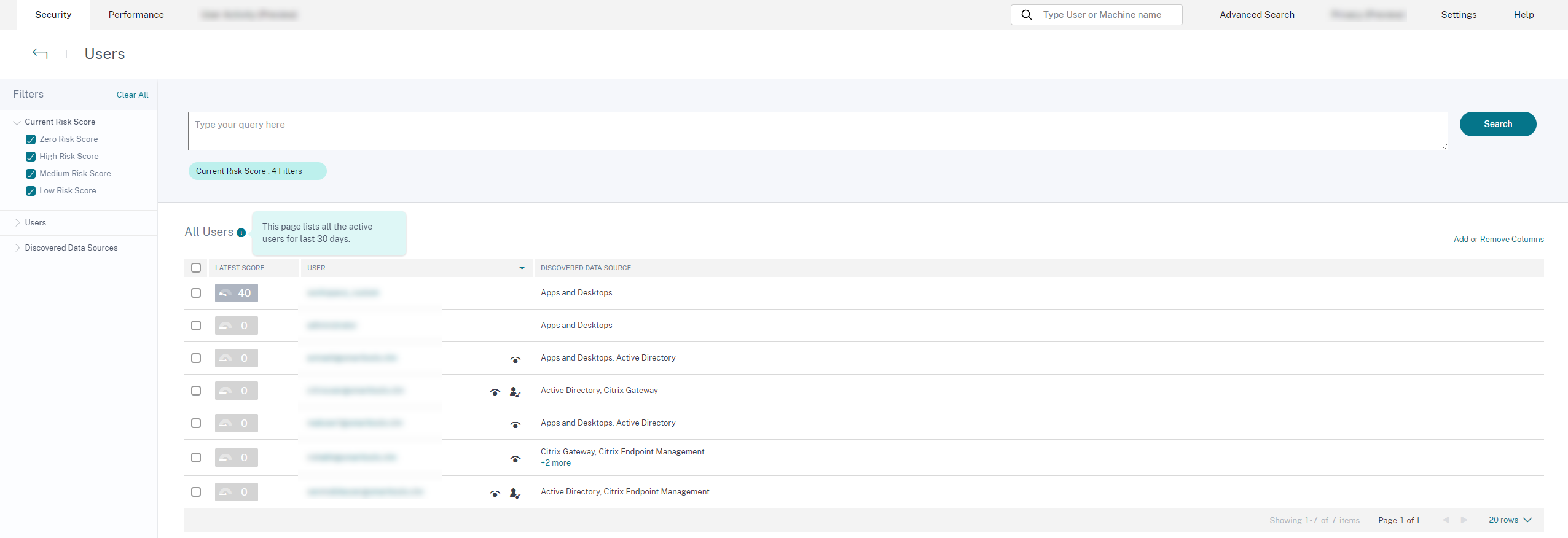
Das Risikoniveau ist in drei Farbcodes unterteilt.
- Rot — Steht für Benutzer mit hohem Risiko.
- Orange — Steht für Benutzer mit mittlerem Risiko.
- Grau — Steht für Benutzer mit geringem Risiko.
Sie können die Anzahl riskanter Benutzer (hoch, mittel und niedrig) für einen bestimmten Zeitraum anzeigen, während Sie mit der Maus auf die Farbleisten zeigen. Sie können die zuletzt aktualisierten Details (Datum und Uhrzeit) mit den Datenintervallinformationen anzeigen. Klicken Sie auf eine Farbleiste, um die Risikobenutzer in diesem Zeitraum anzuzeigen. Klicken Sie auf die Aktualisierungsoption, um die aktualisierten Daten zu erhalten.
Riskante Benutzer
Riskante Benutzer sind Benutzer, denen riskante Ereignisse zugeordnet sind und die mindestens einen Risikoindikator ausgelöst haben. Das Risiko, das ein Benutzer für einen bestimmten Zeitraum für das Netzwerk darstellt, wird durch die mit dem Benutzer verbundene Risikobewertung bestimmt. Der Risiko-Score-Wert ist dynamisch und basiert auf Analysen des Benutzerverhaltens.
Das Risiko jedes Benutzers wird im Laufe der Zeit auf der Grundlage der Benutzeraktivitäten regelmäßig aktualisiert. Daher kann es sein, dass ein Benutzer zu einem bestimmten Zeitpunkt ein mittleres oder hohes Risiko hat, das Risiko jedoch später auf ein niedrigeres Risikoniveau sinkt. Basierend auf der Risikobewertung kann ein riskanter Benutzer in eine der folgenden Kategorien fallen:
Auf der Seite Riskante Benutzer können Sie die Facetten verwenden, um nach den mit dem ausgewählten Zeitraum verknüpften Risikoniveaus zu filtern, und die Suchleiste, um nach einem oder mehreren bestimmten Benutzern zu suchen.
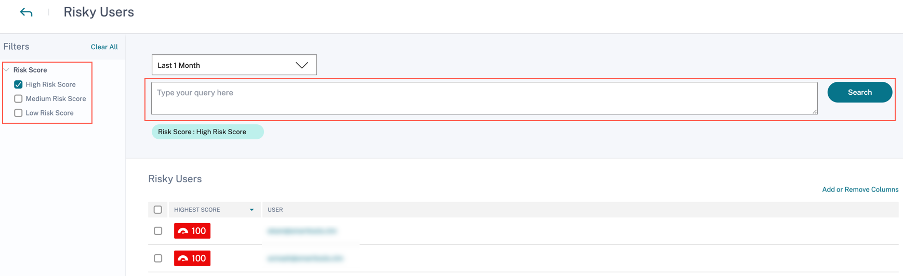
Klicken Sie auf die E-Mail-ID des Benutzers, um die Seite mit der Risikozeitleiste für diesen bestimmten ausgewählten Benutzer anzuzeigen. Auf dieser Seite werden die Risikoindikatoren zusammen mit den Angaben zur neuesten und höchsten Risikobewertung auf der Grundlage des ausgewählten Zeitraums angezeigt.
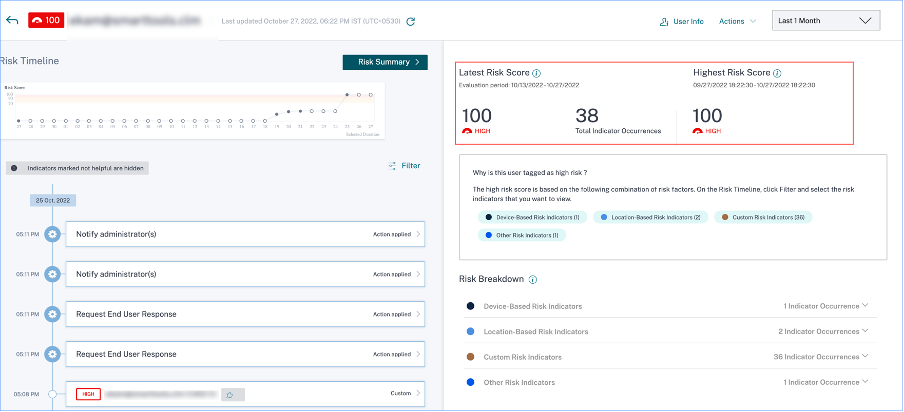
Hohes Risiko
Benutzer mit Risikowerten zwischen 90 und 100. Diese Benutzer haben mehrere Verhaltensweisen an den Tag gelegt, die auf moderate bis schwere Risikofaktoren zurückzuführen sind und eine unmittelbare Bedrohung für das Unternehmen darstellen könnten.
Im Benutzerdashboard können Sie die Anzahl der Benutzer mit hohem Risiko auf der Grundlage der höchsten berechneten Risikobewertung im ausgewählten Zeitraum anzeigen.
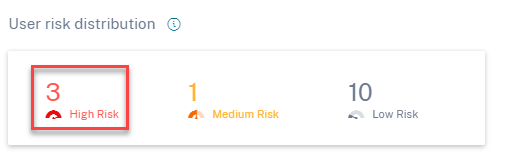
Klicken Sie auf die Option Hohes Risiko, um die Seite Riskante Benutzer aufzurufen. Auf der Seite werden die Details zu den Benutzern mit hohem Risiko angezeigt.
Mittleres Risiko
Benutzer mit Risikowerten zwischen 70 und 89. Diese Benutzer haben in der Regel eine oder mehrere Aktivitäten, die potenziell verdächtig und/oder anomal erscheinen und die es wert sein könnten, genau beobachtet zu werden.
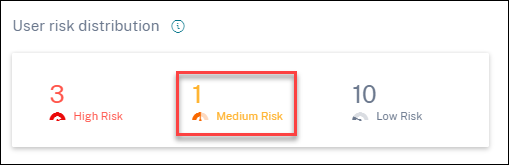
Klicken Sie auf die Option Mittleres Risiko, um die Seite Riskante Benutzer aufzurufen. Auf der Seite werden die Details zu Benutzern mit mittlerem Risiko angezeigt.
Niedriges Risiko
Benutzer mit Risikowerten zwischen 1 und 69. Bei diesen Benutzern gibt es mindestens einen Risikoindikator, der ein ungewöhnliches oder unerwartetes Verhalten widerspiegelt, der jedoch nicht ausreicht, um eine seriösere Risikoklassifizierung zu rechtfertigen.
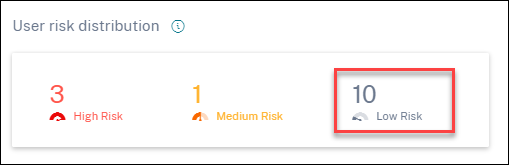
Klicken Sie auf die Option Niedriges Risiko, um die Seite Riskante Benutzer aufzurufen. Auf der Seite werden die Details zu Benutzern mit geringem Risiko angezeigt.
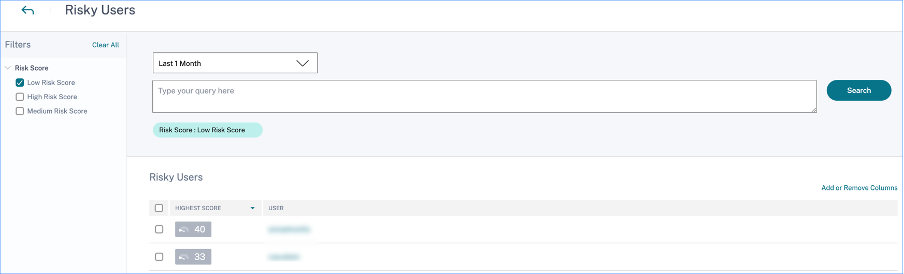
Top-Nutzer
Sie können sich die Top-Benutzer in verschiedenen Benutzerkategorien anzeigen lassen, sortiert nach den höchsten Risikobewertungen für den ausgewählten Zeitraum. In der folgenden Tabelle mit den häufigsten Benutzern werden die fünf Benutzer mit dem höchsten Risiko (alle Benutzer, Benutzer mit bevorzugter Berechtigung und Beobachtungsliste) anhand ihrer für den ausgewählten Zeitraum berechneten Risikobewertung und nicht anhand der neuesten Risikobewertung angezeigt.
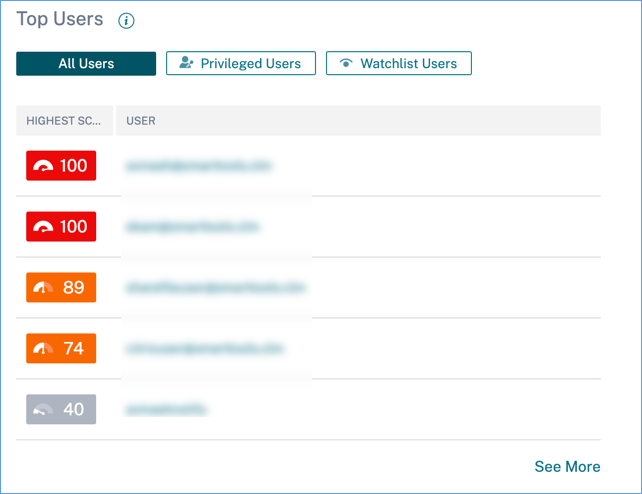
Hinweis
In früheren Versionen wurde in der Tabelle Top-Benutzer unabhängig vom ausgewählten Zeitraum immer die aktuelle Risikobewertung angezeigt.
Nutzer der Watchlist
Liste der Benutzer, die genau auf potenzielle Bedrohungen überwacht werden. Sie können beispielsweise Benutzer überwachen, die keine Vollzeitmitarbeiter in Ihrem Unternehmen sind, indem Sie diese Benutzer zur Watchlist hinzufügen. Sie können auch Benutzer überwachen, die häufig einen bestimmten Risikoindikator auslösen. Sie fügen entweder manuell einen Benutzer zur Watchlist hinzu oder definieren Richtlinien, um Benutzer zur Watchlist hinzuzufügen.
Wenn Sie Benutzer zur Watchlist hinzugefügt haben, können Sie sich die fünf besten Benutzer auf der Watchlist anhand der höchsten Punktzahl anzeigen lassen.
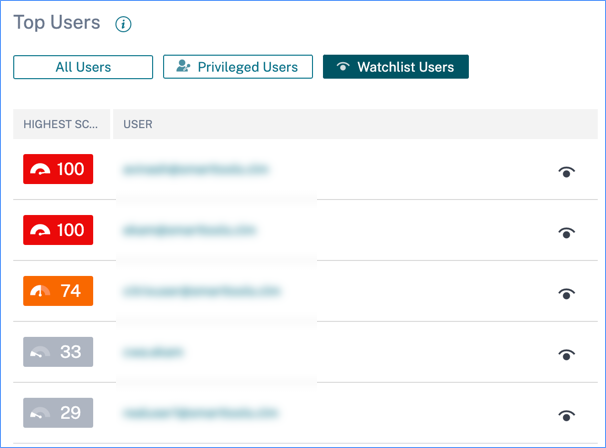
Klicken Sie im Bereich Alle Benutzer auf den Link Mehr anzeigen, um die Seite Benutzer aufzurufen. Auf der Seite wird die Liste aller Benutzer in der Watchlist angezeigt.
Hinweis
Im Benutzer-Dashboard und auf der Seite Benutzer wird die Anzahl der Benutzer in der Watchlist unabhängig vom ausgewählten Zeitraum für die letzten 13 Monate angezeigt. Wenn Sie einen Zeitraum auswählen, ändern sich die Vorkommnisse des Risikoindikators basierend auf der Zeitauswahl.
Mehr erfahren: Watchlist
Risiko-Kategorien
Das Ringdiagramm “Risikokategorien “ fasst die Anzahl der Indikatorvorkommen nach Risikokategorien im ausgewählten Zeitraum zusammen. Wenn Sie mit der Maus über jedes Diagrammsegment fahren, werden eindeutige Benutzerzahlen angezeigt, wodurch wiederum auf die entsprechende Übersichtsseite der Risikoindikator-Kategorie verwiesen wird. Die Risikokategorisierung wird durch standardmäßige und benutzerdefinierte Risikoindikatoren unterstützt.
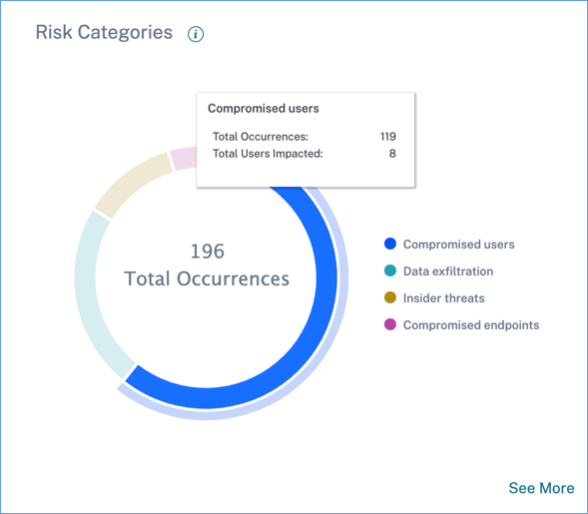
Der Zweck des Dashboards für Risikokategorien besteht darin, Citrix Virtual Apps and Desktops und Citrix DaaS-Administratoren die Verwaltung von Benutzerrisiken zu ermöglichen und die Diskussionen mit ihren Sicherheitspartnern zu vereinfachen, ohne dass Sicherheitskenntnisse auf Expertenebene erforderlich sind. Es ermöglicht die Umsetzung der Sicherheitsdurchsetzung auf organisatorischer Ebene und ist nicht nur auf Sicherheitsadministratoren beschränkt.
Anwendungsfall
Bedenken Sie, dass Sie ein Administrator für Citrix Virtual Apps and Desktops sind und die Anwendungszugriffsrechte von Mitarbeitern in Ihrem Unternehmen verwalten. Wenn Sie zum Abschnitt Risikokategorien > Kompromittierte Benutzer > Übermäßige Authentifizierungsfehler - NetScaler Gateway-Risikoindikator gehen, können Sie beurteilen, ob die Mitarbeiter, denen Sie Zugriff gewährt haben, kompromittiert wurden. Wenn Sie weiter navigieren, können Sie genauere Einblicke in diesen Risikoindikator erhalten, z. B. die Fehlergründe, Anmeldeorte, Timeline-Details und Benutzerzusammenfassung. Wenn Sie Unstimmigkeiten zwischen den Benutzern, denen Zugriff gewährt wurde, und den Benutzern, die kompromittiert wurden, feststellen, können Sie den Sicherheitsadministrator darüber informieren. Diese rechtzeitige Benachrichtigung des Sicherheitsadministrators trägt zur Durchsetzung der Sicherheit auf organisatorischer Ebene bei.
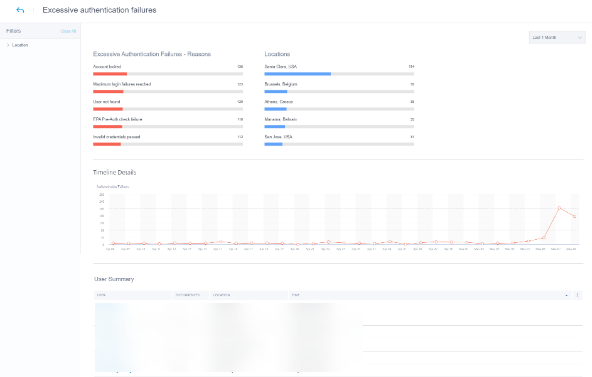
Wie analysiert man das Dashboard Risikokategorien?
Wenn Sie im Dashboard Risikokategorien die Option Mehr anzeigen auswählen, werden Sie auf die Seite weitergeleitet, auf der Details zu den Risikokategorien zusammengefasst sind. Diese Seite enthält die folgenden Details:
-
Risikokategoriebericht: Stellt die Gesamtrisikoindikatorvorkommen jeder Kategorie für einen ausgewählten Zeitraum dar.
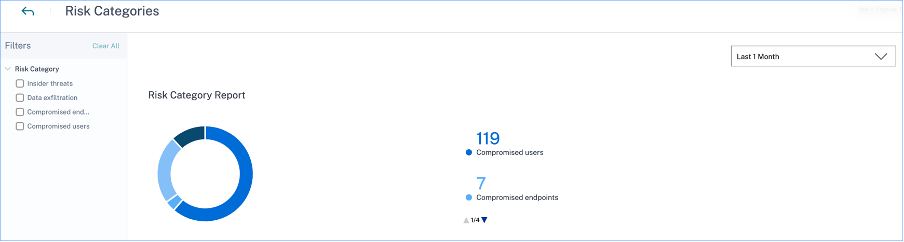
-
Details zur Zeitleiste: Bietet eine grafische Darstellung des Gesamtrisikoindikators jeder Risikokategorie für einen ausgewählten Zeitraum. Wenn Sie zum Ende dieses Abschnitts navigieren, können Sie nach Risikokategorien sortieren, um genauere Einblicke in die Risikoindikatoren zu erhalten.
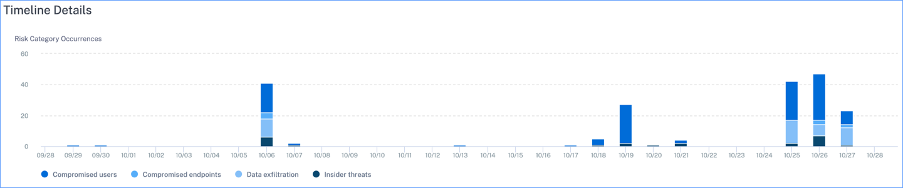
-
Zusammenfassung der Risikokategorie: Dieser Abschnitt enthält Details wie die Auswirkungen, das Auftreten und den Schweregrad der mit jeder Kategorie verbundenen Risikoindikatoren. Wählen Sie eine beliebige Risikokategorie aus, um Details zu den mit dieser Kategorie verbundenen Risikoindikatoren anzuzeigen. Wenn Sie beispielsweise die Kategorie Kompromittierte Benutzer auswählen, werden Sie zur Seite Kompromittierte Benutzer weitergeleitet.

Auf der Seite Kompromittierte Benutzer werden die folgenden Details angezeigt:
-
Risikoindikatorbericht: Zeigt die Risikoindikatoren an, die für einen ausgewählten Zeitraum zur Kategorie Kompromittierte Benutzer gehören. Es zeigt auch die Gesamtereignisse der Risikoindikatoren an, die während des ausgewählten Zeitraums ausgelöst wurden.
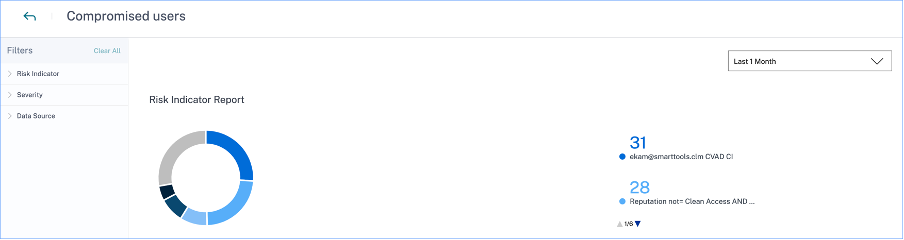
-
Timeline-Details: Bietet eine grafische Darstellung des Risikoindikators für einen ausgewählten Zeitraum.
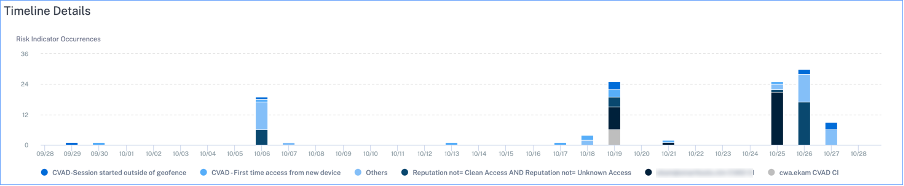
-
Zusammenfassung des Risikoindikators: Zeigt eine Zusammenfassung der Risikoindikatoren an, die unter der Kategorie Kompromittierte Benutzer generiert wurden. In diesem Abschnitt werden auch der Schweregrad, die Datenquelle, der Risikoindikatortyp, das Auftreten und das letzte Auftreten angezeigt.

Wenn Sie einen Risikoindikator auswählen, werden Sie zu der Seite weitergeleitet, auf der die Details dieses Indikators zusammengefasst sind. Wenn Sie beispielsweise den Risikoindikator Erster Zugriff über ein neues Gerät auswählen, werden Sie auf die Seite weitergeleitet, auf der Details zu diesem Indikator zusammengefasst sind. Die Zusammenfassung enthält Zeitleistendetails über das Auftreten dieses Ereignisses sowie eine Benutzerzusammenfassung, in der die Benutzer, die diesen Risikoindikator ausgelöst haben, das Auftreten von Risikoindikatoren und der Zeitpunkt des Ereignisses aufgeführt sind. Wenn Sie einen Benutzer auswählen, werden Sie zur Risikozeitleiste des Benutzers weitergeleitet.
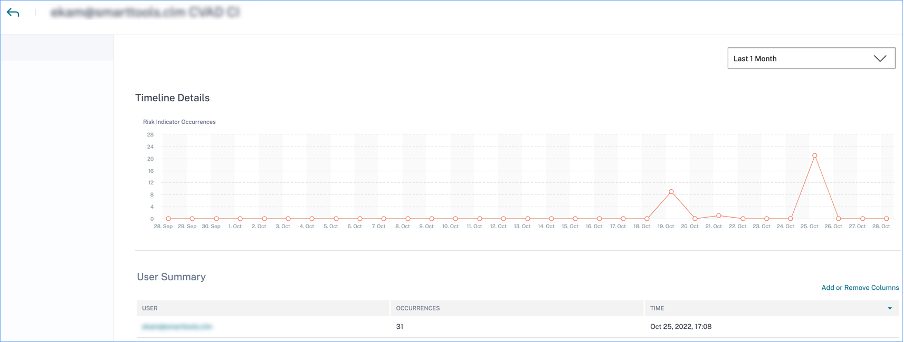
Hinweis
Citrix Analytics gruppiert Standardrisikoindikatoren unter der entsprechenden Risikokategorie. Für benutzerdefinierte Risikoindikatoren müssen Sie auf der Seite Indikator erstellen eine Risikokategorie auswählen. Weitere Informationen finden Sie unter Benutzerdefinierte Risikoindikatoren.
Arten von Risikokategorien
Exfiltration von Daten
In dieser Kategorie werden Risikoindikatoren zusammengefasst, die durch Schadsoftware oder durch Mitarbeiter ausgelöst werden, die unbefugte Datenübertragungen oder Datendiebstähle zu oder von einem Gerät in einem Unternehmen durchführen. Sie können Einblicke in alle Datenexfiltrationsaktivitäten erhalten, die während eines bestimmten Zeitraums stattgefunden haben, und die mit dieser Kategorie verbundenen Risiken mindern, indem Sie proaktiv Aktionen auf Benutzerprofile anwenden.
Die Risikokategorie Datenexfiltration gruppiert die folgenden Risikoindikatoren:
| Datenquellen | Indikatoren für Benutzerrisiken |
|---|---|
| Citrix Virtual Apps and Desktops von Citrix und Citrix DaaS | Potenzielle Datenexfiltration |
Insider-Bedrohungen
Diese Kategorie gruppiert Risikoindikatoren, die von Mitarbeitern innerhalb einer Organisation ausgelöst werden. Da Mitarbeiter einen höheren Zugriff auf unternehmensspezifische Anwendungen haben, besteht für Unternehmen ein höheres Risiko von Sicherheitsrisiken. Riskante Aktivitäten können absichtlich von einem böswilligen Insider verursacht werden oder auf ein menschliches Versagen zurückzuführen sein. In beiden Szenarien sind die Auswirkungen auf die Sicherheit auf das Unternehmen schädlich. Diese Kategorie bietet Einblicke in alle Aktivitäten von Insider-Bedrohungen, die in einem bestimmten Zeitraum stattgefunden haben. Mithilfe dieser Erkenntnisse können Sie die mit dieser Kategorie verbundenen Risiken mindern, indem Sie proaktiv Aktionen auf Benutzerprofile anwenden.
Die Risikokategorie Insider-Bedrohungen fasst die folgenden Risikoindikatoren zusammen:
| Datenquellen | Indikatoren für Benutzerrisiken |
|---|---|
| Citrix Secure Private Access | Versuch, auf eine URL auf der Sperrliste zuzugreifen |
| Citrix Secure Private Access | Übermäßiger Datendownload |
| Citrix Secure Private Access | Zugriff auf riskante Website |
| Citrix Secure Private Access | Ungewöhnliches Uploadvolumen |
Kompromittierte Benutzer
In dieser Kategorie werden Risikoindikatoren zusammengefasst, bei denen Benutzer ungewöhnliche Verhaltensmuster wie verdächtige Anmeldungen und Anmeldefehler aufweisen. Alternativ können die ungewöhnlichen Muster darauf zurückzuführen sein, dass die Benutzerkonten kompromittiert wurden. Sie können Einblicke in alle kompromittierten Benutzerereignisse erhalten, die während eines bestimmten Zeitraums stattgefunden haben, und die mit dieser Kategorie verbundenen Risiken mindern, indem Sie proaktiv Aktionen auf Benutzerprofile anwenden.
In der Risikokategorie „Gefährdete Benutzer“ werden die folgenden Risikoindikatoren zusammengefasst:
| Datenquellen | Indikatoren für Benutzerrisiken |
|---|---|
| Citrix Gateway | Fehler beim Scannen der Endpunktanalyse |
| Citrix Gateway | Übermäßige Authentifizierungsfehler |
| Citrix Gateway | Unmögliche Reisen |
| Citrix Gateway | Anmeldung von verdächtiger IP |
| Citrix Gateway | Ungewöhnlicher Authentifizierungsfehler |
| Citrix Virtual Apps and Desktops von Citrix und Citrix DaaS | Verdächtige Anmeldung |
| Citrix Virtual Apps and Desktops von Citrix und Citrix DaaS | Unmögliche Reisen |
| Microsoft Graph Security | Azure AD-Identitätsschutz-Risikoindikatoren |
| Microsoft Graph Security | Microsoft Defender for Endpoint Risikoindikatoren |
Kompromittierte Endpunkte
Diese Kategorie gruppiert Risikoindikatoren, die ausgelöst werden, wenn Geräte unsicheres Verhalten aufweisen, das auf einen Kompromiss hindeuten könnte.
Die Risikokategorie Kompromittierte Endpunkte fasst die folgenden Risikoindikatoren zusammen:
| Datenquellen | Indikatoren für Benutzerrisiken |
|---|---|
| Citrix Endpoint Management | Nicht verwaltetes Gerät erkannt |
| Citrix Endpoint Management | Jailbreak oder gerootetes Gerät erkannt |
| Citrix Endpoint Management | Gerät mit Apps auf der Sperrliste erkannt |
Risikoindikatoren und Maßnahmen
Sie können die ausgelösten Risikoindikatoren und die angewandten Aktionen für Ihre Benutzer für den ausgewählten Zeitraum einsehen. Das neue Balkendiagramm mit Risikoindikatoren und Maßnahmen zeigt die Anzahl der Indikatoren, Aktionen und Ereignisse im Zeitverlauf detailliert an, wobei der Gesamtzeitbereich und das Balkenintervall aus dem ausgewählten Zeitraum abgeleitet wurden.
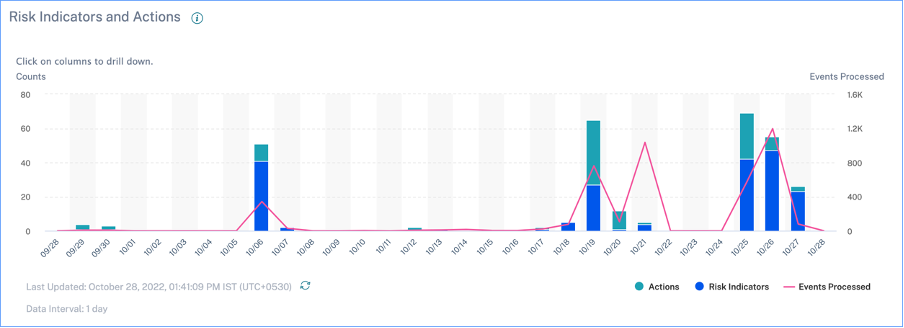
Wenn Sie auf ein Balkensegment für Indikatoren oder Aktionen klicken, erhalten Sie eine detaillierte Darstellung der Anzahl pro Indikator bzw. Aktion.
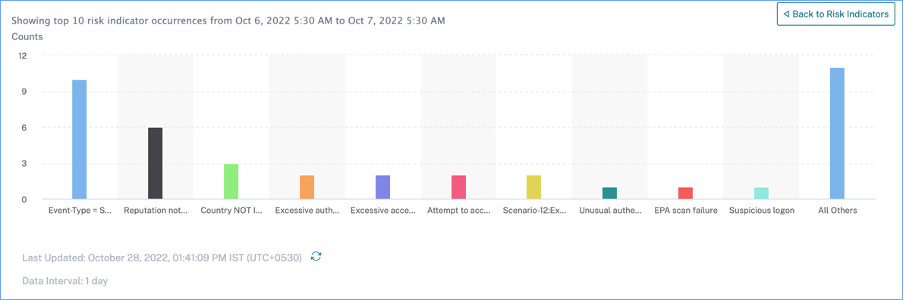
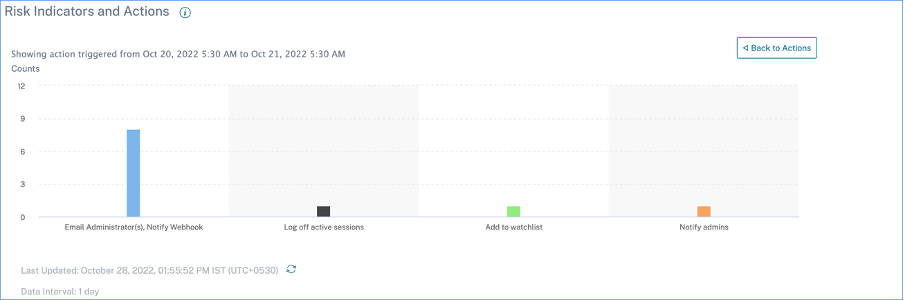
Wenn Sie in der Indikator-Drilldown-Liste auf eine einzelne Indikatorleiste klicken, wird die entsprechende Seite mit den Risikoindikatoren für den ausgewählten Zeitraum aufgerufen.
Access-Zusammenfassung
Dieses Dashboard fasst alle Gateway-Zugriffsereignisse für einen ausgewählten Zeitraum zusammen. Es zeigt die Anzahl des Gesamtzugriffs, des erfolgreichen Zugriffs und des fehlgeschlagenen Zugriffs über NetScaler Gateway.
Klicken Sie auf die Zeiger in der Grafik, um die Seite Self-Service-Suche nach Gateway anzuzeigen. Für erfolgreiche Anmeldeszenarien werden Gateway-Zugriffsereignisse nach dem Statuscode auf der Seite sortiert.
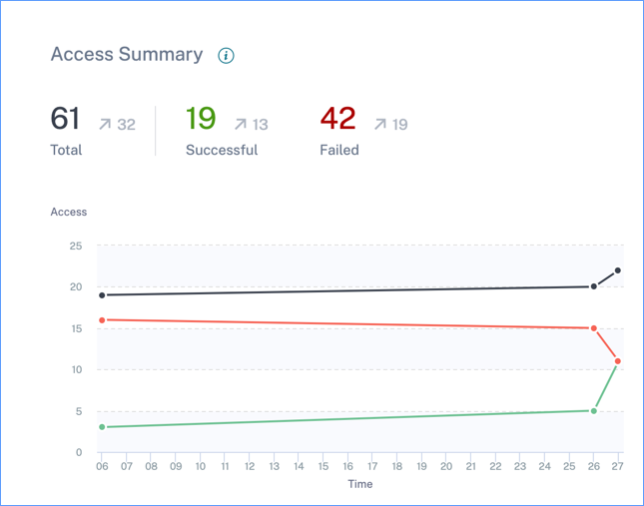
Richtlinien und Aktionen
Zeigt die fünf wichtigsten Richtlinien und Aktionen an, die für einen ausgewählten Zeitraum auf Benutzerprofile angewendet wurden. Klicken Sie im BereichRichtlinien und Aktionenauf den Link Weitere Informationen, um detaillierte Informationen zu den Richtlinien und Aktionen zu erhalten.
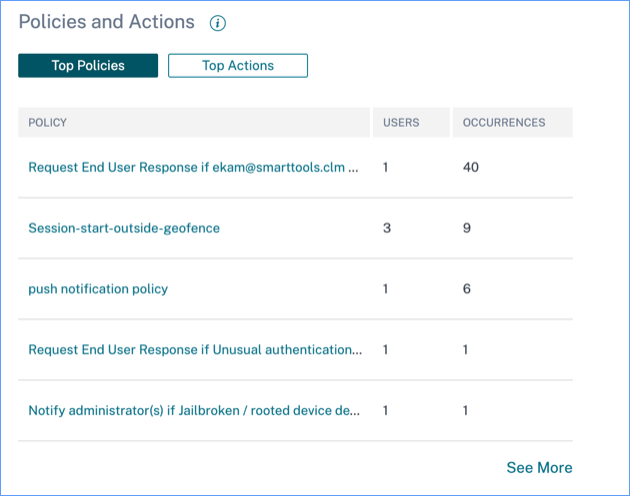
Top-Richtlinien
Die fünf wichtigsten konfigurierten Richtlinien werden basierend auf der Anzahl der Vorkommen bestimmt. Wenn Sie sich im Abschnitt “ Top-Richtlinien “ des Dashboards befinden und Mehr anzeigenauswählen, werden Sie zur Seite Alle Richtlinien weitergeleitet.
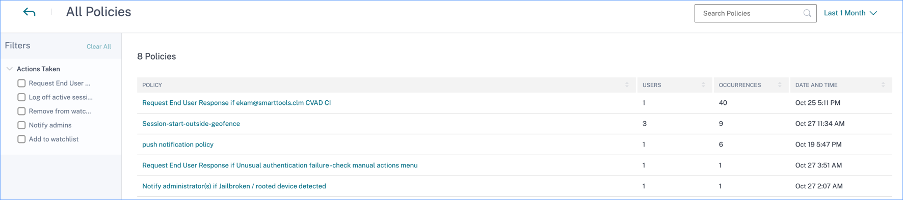
Alle Richtlinien
Diese Seite enthält ausführliche Informationen zu allen konfigurierten Richtlinien. Wenn Sie eine Richtlinie auswählen, werden Sie zur Seite Self-Service-Suche nach Richtlinien weitergeleitet. Im linken Bereich können Sie basierend auf den angewendeten Aktionen filtern.
Wenn Sie einen Benutzernamen auswählen, werden Sie zur Risikozeitleiste weitergeleitet. Die richtlinienbasierte Aktion wird zur Risikozeitleiste des Benutzers hinzugefügt. Wenn Sie die Aktion auswählen, werden ihre Details im rechten Bereich des Risikozeitplans angezeigt.
Top Aktionen
Die fünf wichtigsten Aktionen, die mit den Richtlinien verknüpft sind, die auf die Benutzerprofile angewendet wurden. In diesem Abschnitt werden die Aktionen nicht angezeigt, die Sie manuell auf die Benutzerprofile angewendet haben. Die Top-Aktionen werden durch die Anzahl der Vorkommen bestimmt.
Klicken Sie auf Mehr anzeigen, um alle richtlinienbasierten Aktionen auf der Seite Aktionen anzuzeigen.
Aktionen
Die Seite enthält eine Liste aller richtlinienbasierten Aktionen, die für den ausgewählten Zeitraum auf Ihre Benutzer angewendet wurden. Sie sehen die folgenden Informationen an:
-
Name der Aktion, die gemäß der Richtlinie angewendet wird
-
Anzahl der Benutzer, auf die die Aktion angewendet wurde
-
Anzahl der Vorkommen der Aktion
-
Anzahl der mit der Aktion verknüpften Richtlinien
-
Datum und Uhrzeit der angewendeten Aktion
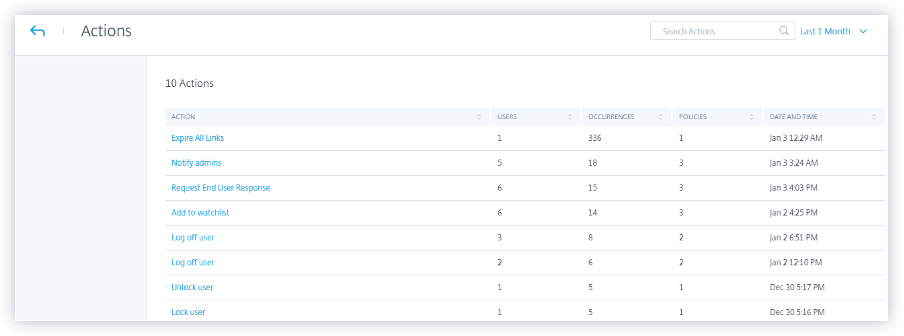
Klicken Sie auf eine Aktion, um alle zugehörigen Richtlinien anzuzeigen. Diese Richtlinien werden basierend auf der Anzahl der Vorkommen sortiert. Klicken Sie beispielsweise auf der Seite Aktionen auf Endbenutzerantwort anfordern . Auf der Seite Alle Richtlinien werden alle Richtlinien angezeigt, die mit der Aktion Endbenutzer-Antwort anfordern verknüpft sind.
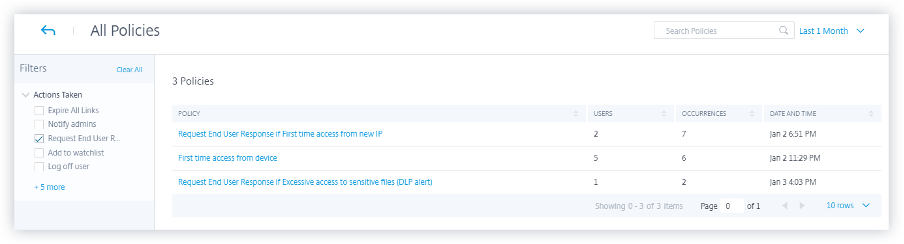
Klicken Sie auf der Seite Alle Richtlinien auf eine Richtlinie, um die Benutzerereignisse anzuzeigen, auf die die Aktion angewendet wurde.
Risikoindikatoren
Fasst die fünf wichtigsten Risikoindikatoren für einen ausgewählten Zeitraum zusammen. Die Risikoindikatoren können Standard oder benutzerdefiniertsein. Für Standardrisikoindikatoren sammelt Citrix Analytics Daten aus den erkannten Datenquellen, auf denen die Datenverarbeitung aktiviert ist.
Für benutzerdefinierte Risikoindikatoren sammelt Citrix Analytics Daten aus den folgenden Datenquellen basierend auf den generierten riskanten Ereignissen:
- Citrix Gateway
- Citrix Secure Private Access
- Citrix Virtual Apps and Desktops
- Citrix DaaS (früher Citrix Virtual Apps and Desktops Service)
Im Bereich Risikoindikatoren können Sie die fünf wichtigsten Risikoindikatoren anzeigen und nach Gesamtvorkommen oder Schweregrad sortieren.
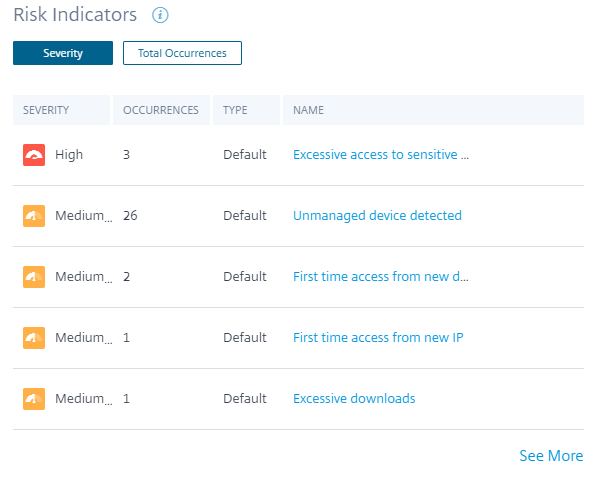
Klicken Sie im Bereich Risikoindikatoren auf Mehr anzeigen, um die Seite Risikoindikatorübersicht anzuzeigen.